Trier les chaînes sur Sony XR55A80LU

Trier les chaînes sur Sony XR55A80LU
Organisez les chaînes à partir des paramètres du Sony XR55A80LU
Si vous venez de régler les chaînes sur un téléviseur Sony XR55A80LU ou que vous les avez réglées depuis longtemps et qu'elles sont en panne ou que vous souhaitez éliminer l'une d'entre elles, nous vous expliquerons comment organiser et supprimer les chaînes du câble, du satellite ou de la TNT étape par étape et avec des images.
Temps estimé: 15 minutes.
Tu devras:
- Télécommande
Si vous n'avez pas de télécommande, vous pouvez en acheter une à partir de ce lien sur Amazon. *
1- Premier pas:
Allumez votre Sony XR55A80LU et appuyez sur le bouton de réglage de la télécommande. Si votre télécommande ne possède pas ce bouton, appuyez sur le bouton "Home", c'est le bouton avec le dessin d'une maison. Une fois qu'il apparaît, sélectionnez Paramètres dans le menu TV.

2- Deuxième pas:
A l'aide des touches directionnelles de la télécommande, faites défiler vers le bas pour sélectionner la section "Chaîne". Appuyez sur la touche "OK" de la télécommande pour accéder aux réglages des chaînes du Sony XR55A80LU TV 139,7 cm (55") 4K Ultra HD Smart TV Wifi.

3- Troisième étape:
La deuxième section qui devrait apparaître est "Organisateur de chaînes", utilisez à nouveau le bouton directionnel de la télécommande pour sélectionner cette section et appuyez sur "OK" pour continuer à éditer les chaînes de télévision sur le Sony XR55A80LU TV 139,7 cm (55") 4K Ultra HD Smart TV Wifi.
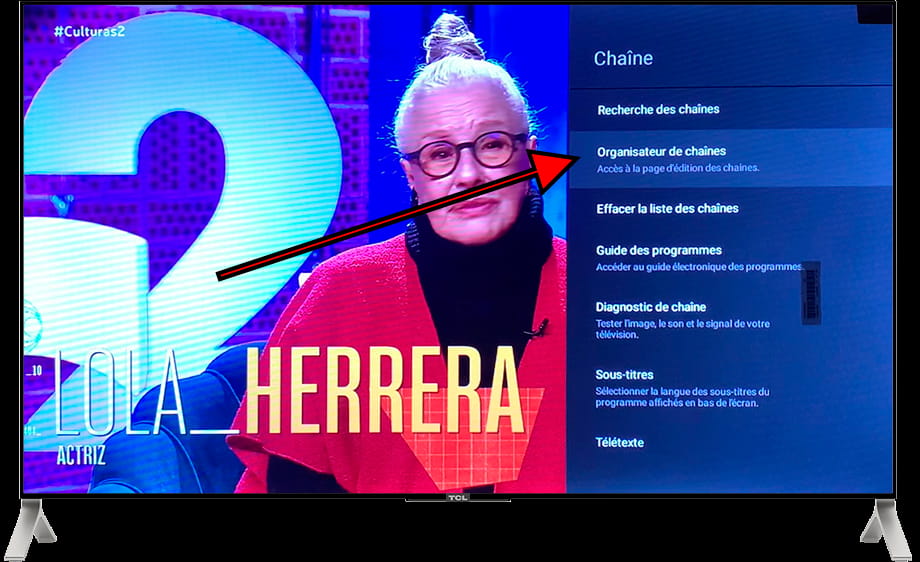
4- Quatrième étape:
Sélectionnez la chaîne que vous souhaitez déplacer et appuyez sur la touche "OK" de la télécommande pour ouvrir les options disponibles.
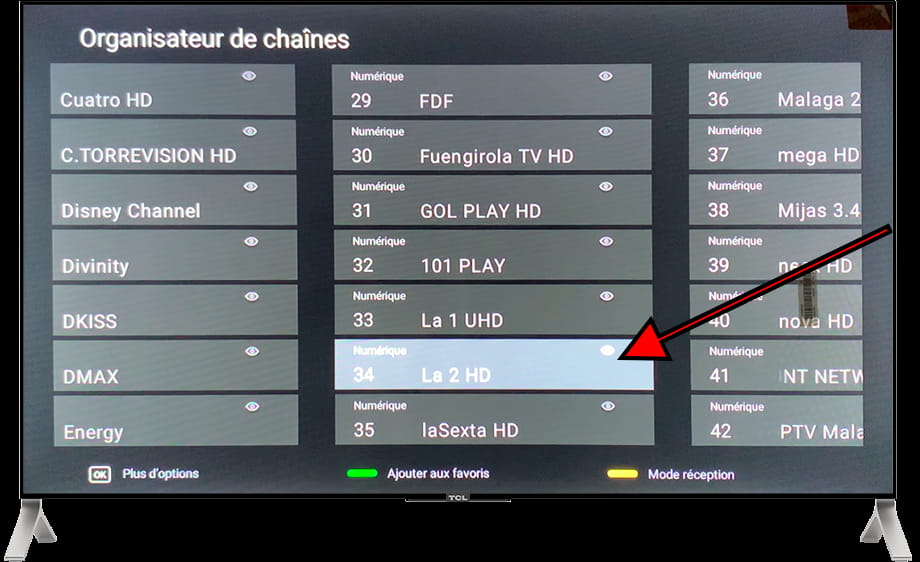
5- Cinquième étape:
Vous pouvez déplacer la chaîne ou indiquer le numéro de la position vers laquelle vous souhaitez la déplacer.
Pour déplacer la chaîne, cliquez sur "Swap" et, à l'aide des touches directionnelles de la télécommande, déplacez-vous jusqu'à la position où vous souhaitez enregistrer la chaîne. Appuyez sur la touche OK de la télécommande pour confirmer la position. Répétez l'opération pour toutes les chaînes que vous souhaitez déplacer sur votre téléviseur Sony.
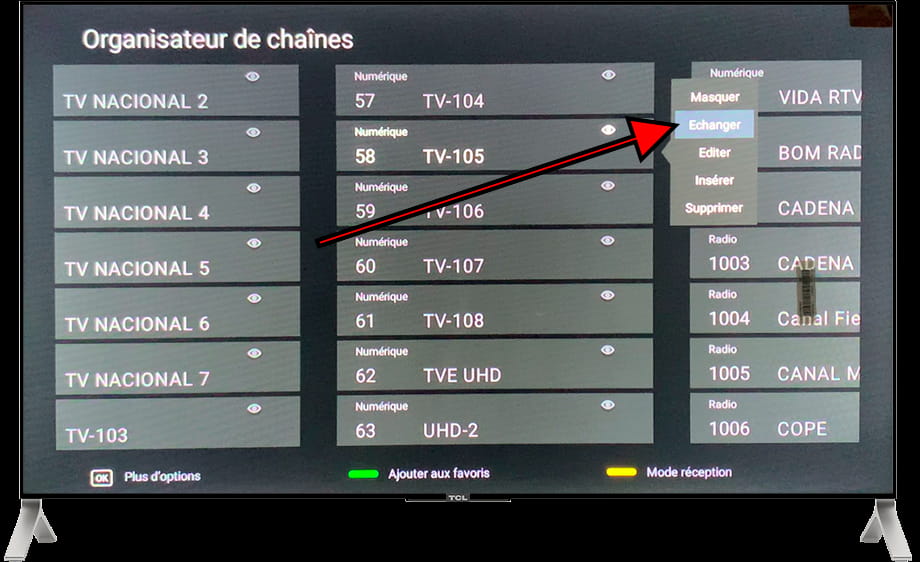
6- Sixième étape:
Si, au lieu de le déplacer à l'aide des touches directionnelles de la télécommande, vous souhaitez définir directement le numéro de la chaîne, cliquez sur "Edit" ou "Editer".
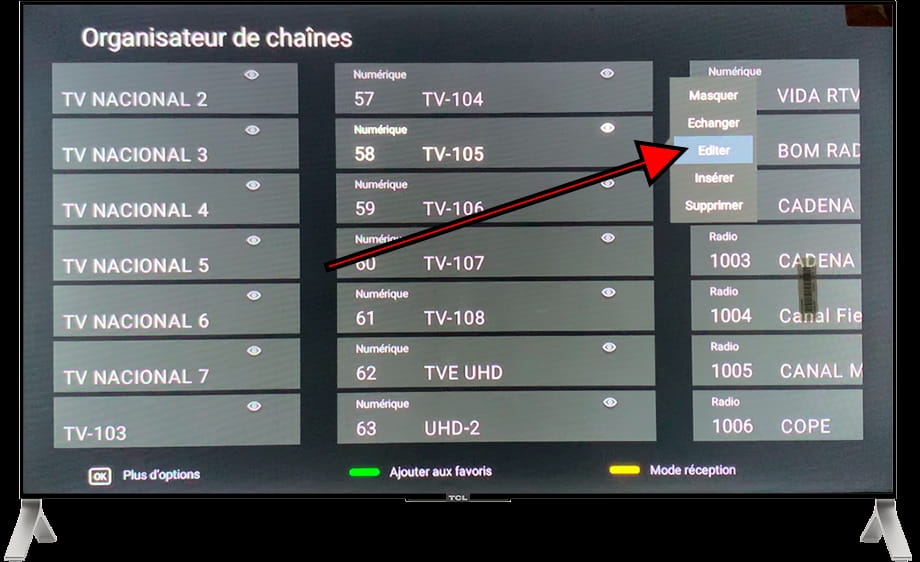
7- Septième étape:
Entrez le numéro de la chaîne à l'aide du clavier de l'écran du Sony XR55A80LU, vous pouvez également changer le nom de la chaîne si vous le souhaitez. Une fois que vous avez saisi le numéro et le nom de la chaîne, appuyez sur la touche retour de la télécommande pour continuer, car la fenêtre peut masquer le bouton "OK".
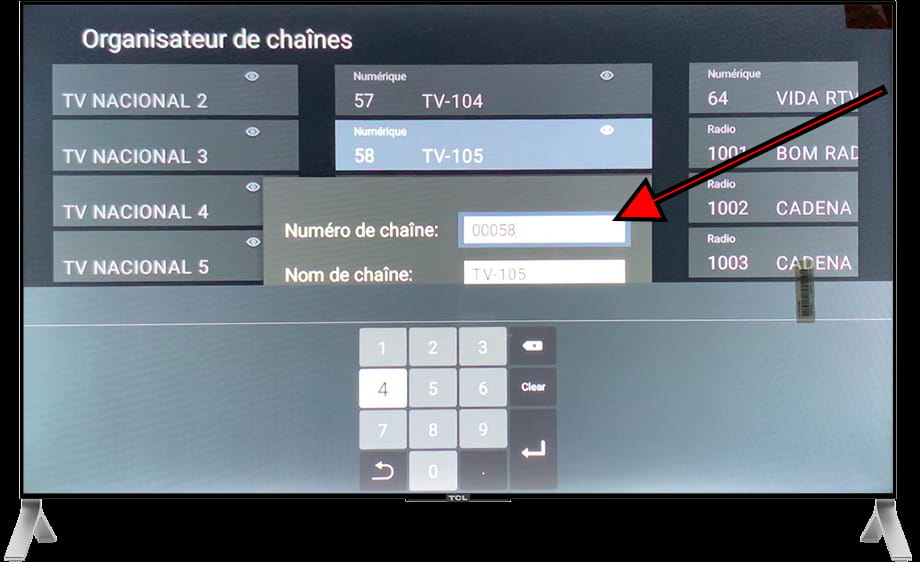
8- Huitième étape:
Sélectionnez « OK » et appuyez sur le bouton « OK » de la télécommande pour terminer l'édition de cette chaîne.
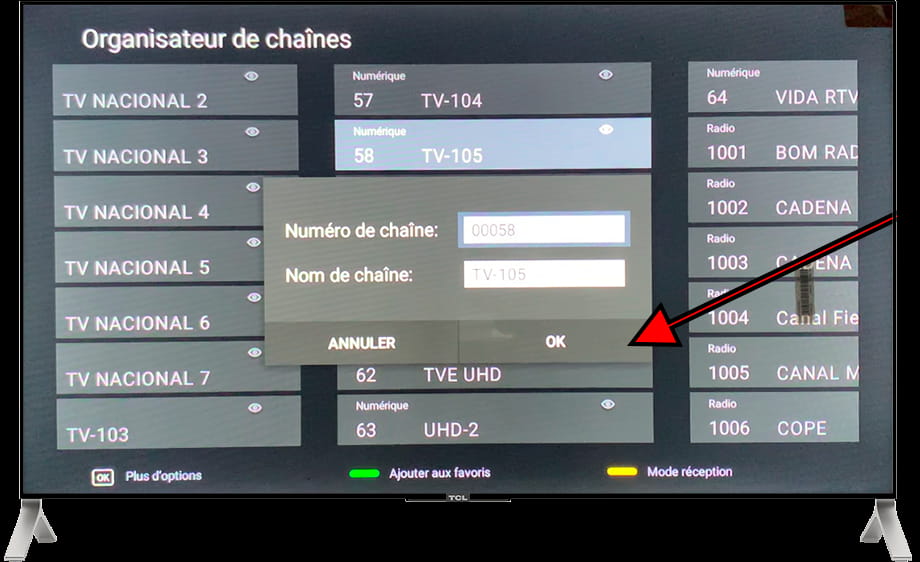
9- Huitième étape:
Lorsque vous avez terminé de trier les chaînes, appuyez sur le bouton "Retour" de la télécommande pour terminer et enregistrer.
Appuyez sur le bouton retour jusqu'à ce que vous quittiez les paramètres du Sony XR55A80LU.

At-il été utile ?









